Начинът, по който цветовете изглеждат на монитора, е свързан с хардуера, но също и с цветовия профил и цветовите настройки на устройството. Цветният профил на монитора може да бъде променен, но имате само предварително конфигурирани профили, които можете да изтеглите и инсталирате. По-гъвкав начин да промените как изглежда всичко е да промените контраста, наситеността и яркостта.
Задаването на цветове, т.е. яркостта, наситеността и контраста, не винаги е лесно, поради което можете да използвате инструменти за калибриране на цветовете, за да вършите тежката работа вместо вас. Windows 10 има вграден инструмент за калибриране на цветовете и може да коригира как изглеждат цветовете.

Съдържание
Windows 10 Color Calibration продължава да се нулира?
Инструментът за калибриране на цветовете ще коригира всички промени, които сте направили в цветовите настройки на вашия монитор/екран. Въпреки това, понякога промените, направени от инструмента, не се задържат и дисплеят се връща обратно към състоянието си преди калибриране. Ето как можете да го поправите.

Калибриране на цветовете на Windows 10 (ПЪЛНА КОРЕКЦИЯ)
1. Преинсталирайте графичния драйвер в режим на съвместимост
Ако вашата система е стара, генеричните драйвери на дисплея, които Windows 10 инсталира, може да не са подходящи за нея. Това може да доведе до многократно нулиране на цветния профил.
Изтеглете графичния драйвер за вашата система.
Щракнете с десния бутон върху файла и изберете Properties от контекстното меню.
Отидете в раздела Съвместимост.
Активирайте опцията „Изпълни тази програма в режим на съвместимост за“.
Отворете падащото меню и изберете Windows 7.
Щракнете върху Приложи.
Стартирайте файла и инсталирайте драйвера.
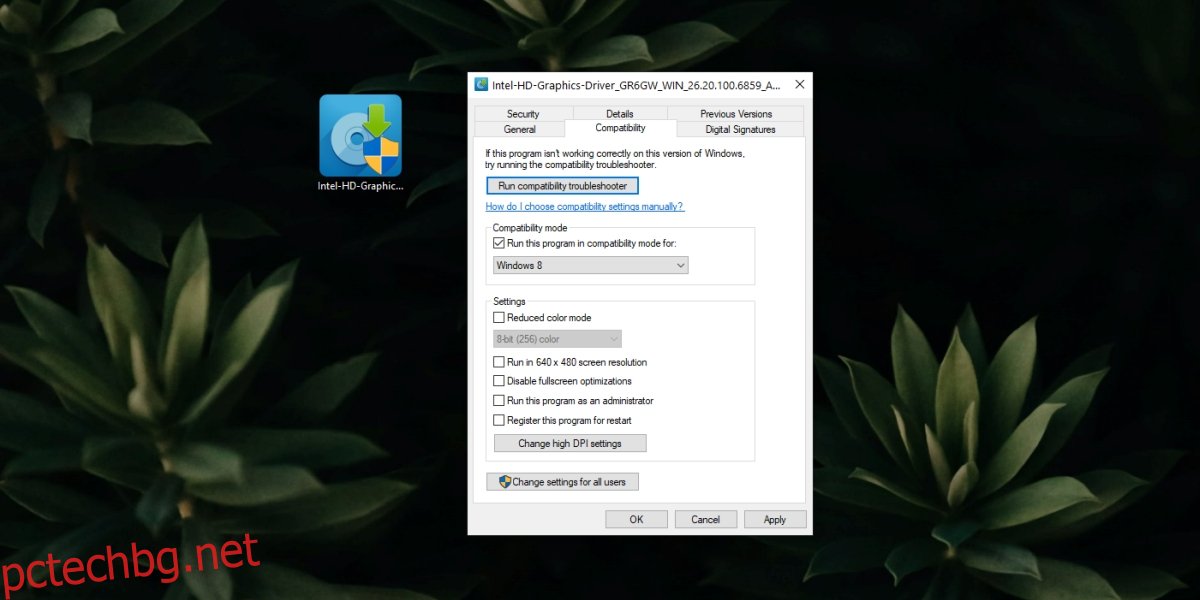
2. Включване на приложения на трети страни
Windows 10 може да бъде модифициран с приложения на трети страни. Модификациите варират от прости модификации на икони до инсталиране на напълно различни теми. Тези приложения могат да променят доста неща, но също така могат да попречат на настройките на дисплея.
Ако имате инсталирани приложения на трети страни, които драстично променят операционната система, деактивирайте ги или ги премахнете.
Ако имате активирана нощна светлина, изключете я.
Отворете приложението Настройки (клавишна комбинация WIn+I).
Отидете на Система> Дисплей.
Изключете превключвателя за нощна светлина.
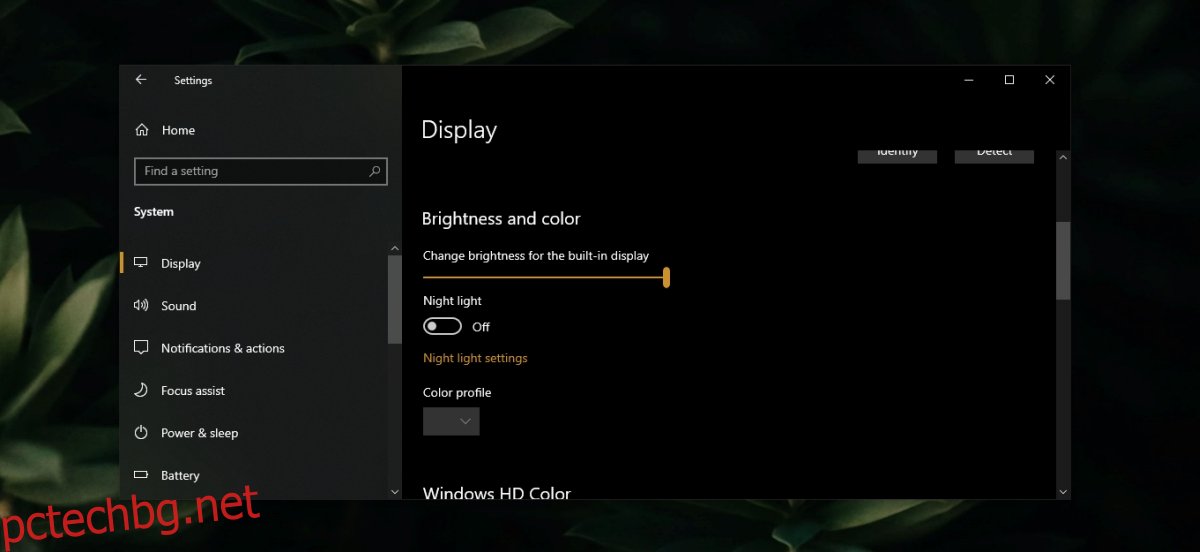
Ако имате инсталирано приложението F.lux, деинсталирайте го или го деинсталирайте. Калибрирайте отново цветовете.
3. Актуализирайте или връщайте назад графичен драйвер
Актуализацията на драйвера може да е причинила нулиране на калибрирането на цвета или може да е остарял драйвер. И двете могат да причинят проблеми с дисплея.
Отворете диспечера на устройства.
Разгънете Display Adapters.
Щракнете с десния бутон върху вашата вградена графика и изберете опцията Properties.
Отидете в раздела Драйвер.
Щракнете върху бутона за връщане на драйвера.
Рестартирайте системата.
Като алтернатива, ако връщането назад не работи или опцията не е налична, изберете опцията Актуализиране на драйвера.
Потърсете онлайн за актуализации на драйвери и ги инсталирайте.
Рестартирайте системата.
Калибрирайте дисплея.
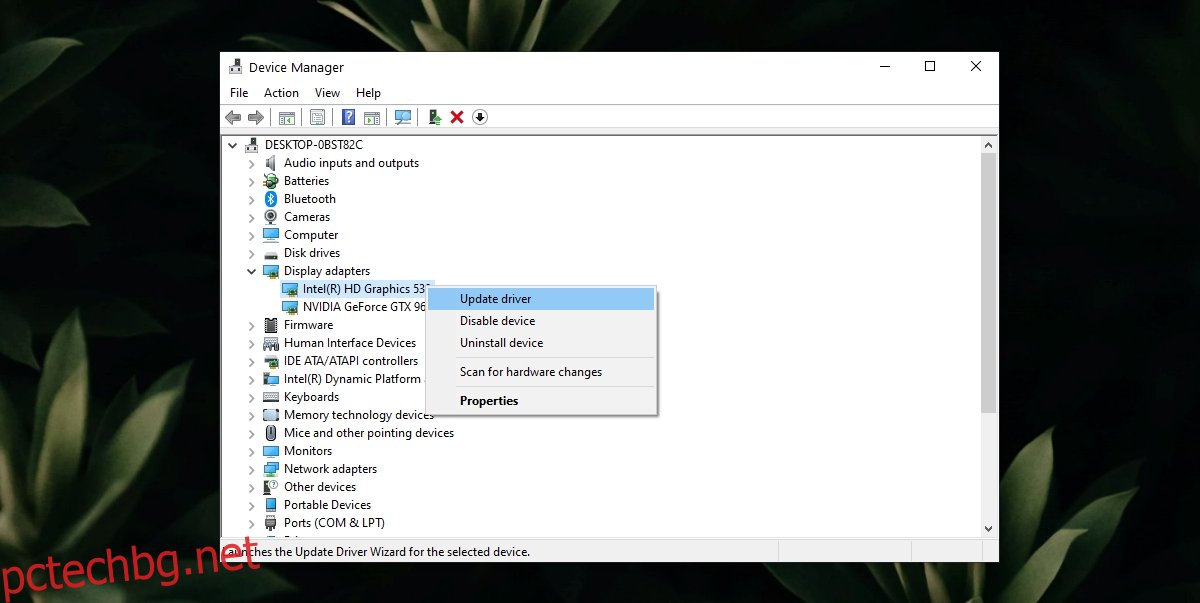
4. Деактивирайте планираната задача за калибриране
Windows 10 има планирана задача, която нулира калибрирането на цвета. Трябва да го деактивирате и калибрирането ви ще спре да се нулира.
Отворете Task Scheduler.
Разгънете MicrosoftWindowsWindowsColorSystem от страничния панел.
Щракнете двукратно върху задачата Свойства на зареждащото устройство за калибриране.
Отидете в раздела Тригери.
Щракнете двукратно върху тригера At log on.
Махнете отметката от квадратчето Enabled и щракнете върху OK.
Щракнете двукратно върху тригера за сесия за връзка с потребител.
Махнете отметката от квадратчето Enabled и щракнете върху OK.
Рестартирайте системата.
Калибрирайте дисплея отново.
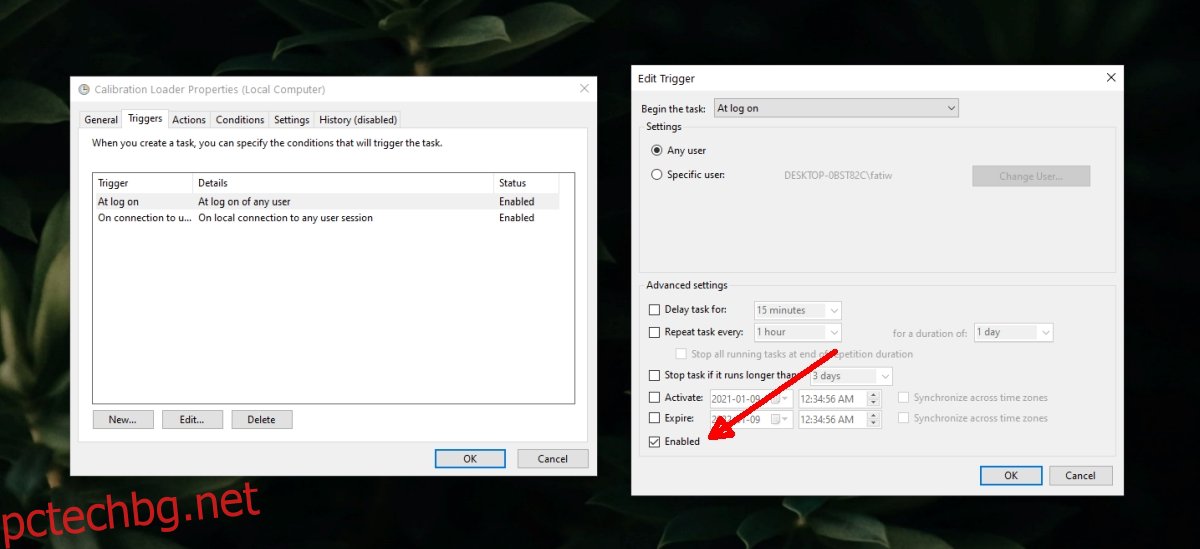
Заключение
Проблемите с калибрирането на цветовете обикновено се причиняват от приложения на трети страни. Ако имате приложения, които променят цветовия профил, те може да са виновни. Ако имате приложения, които работят с по-ниска разделителна способност (помислете за по-стари игри), те може да нулират цветовия профил. Ако проблемът възникне само когато отворите определено приложение, вероятно той е виновен.

